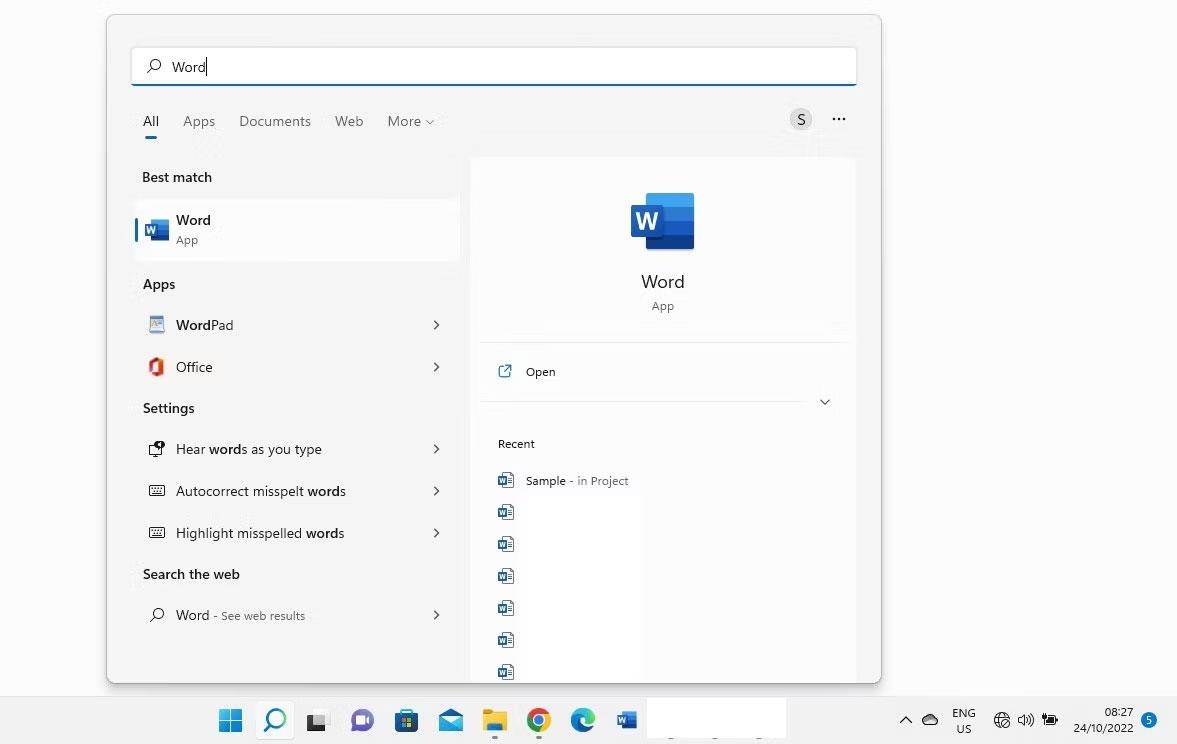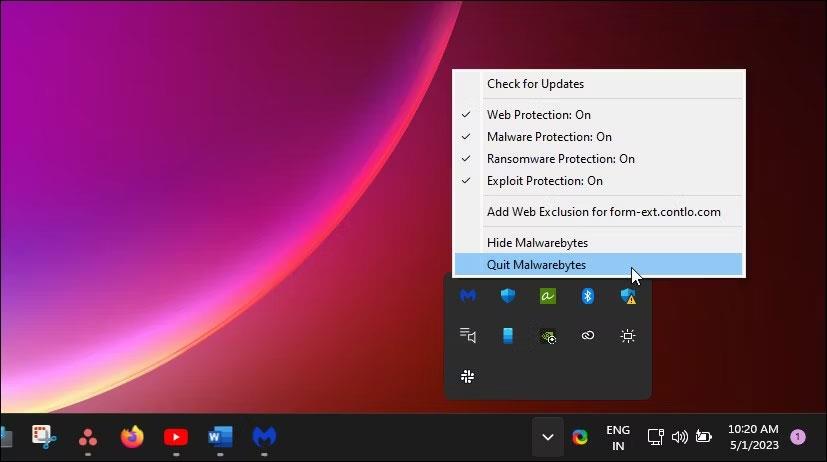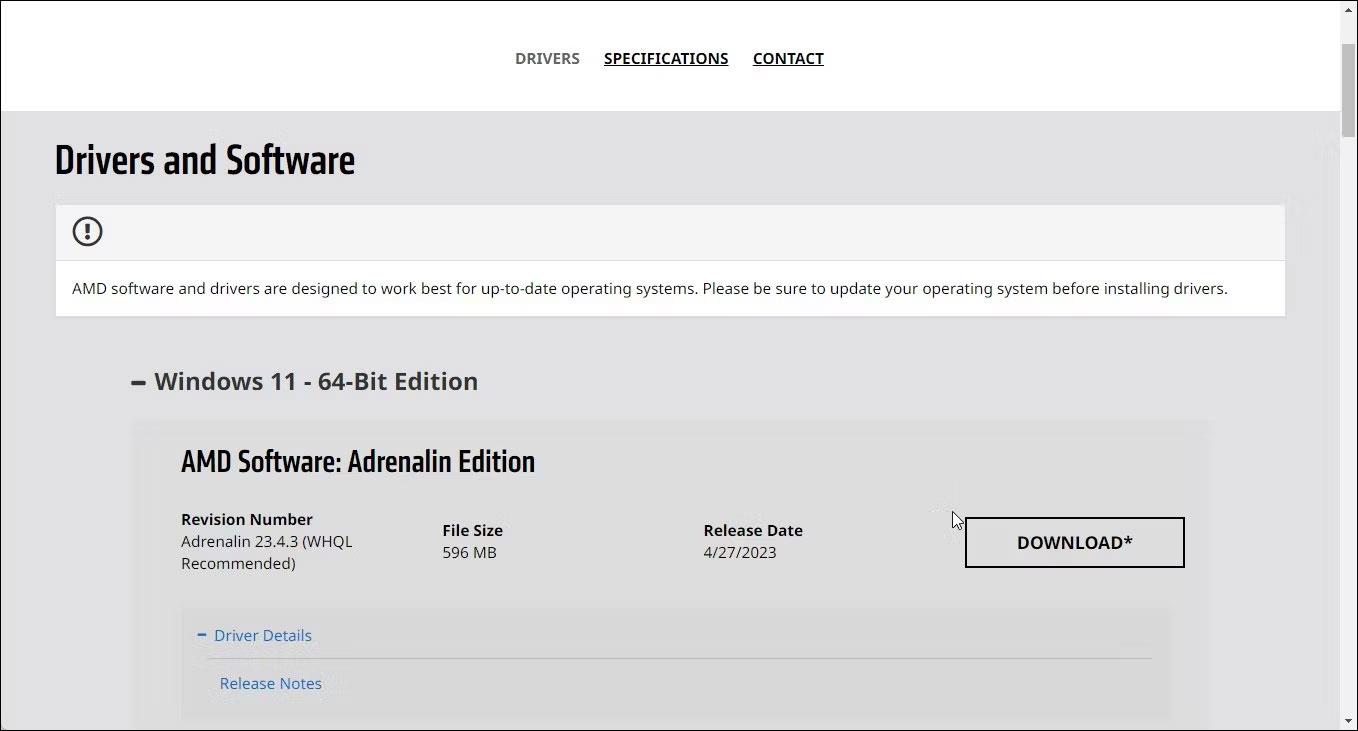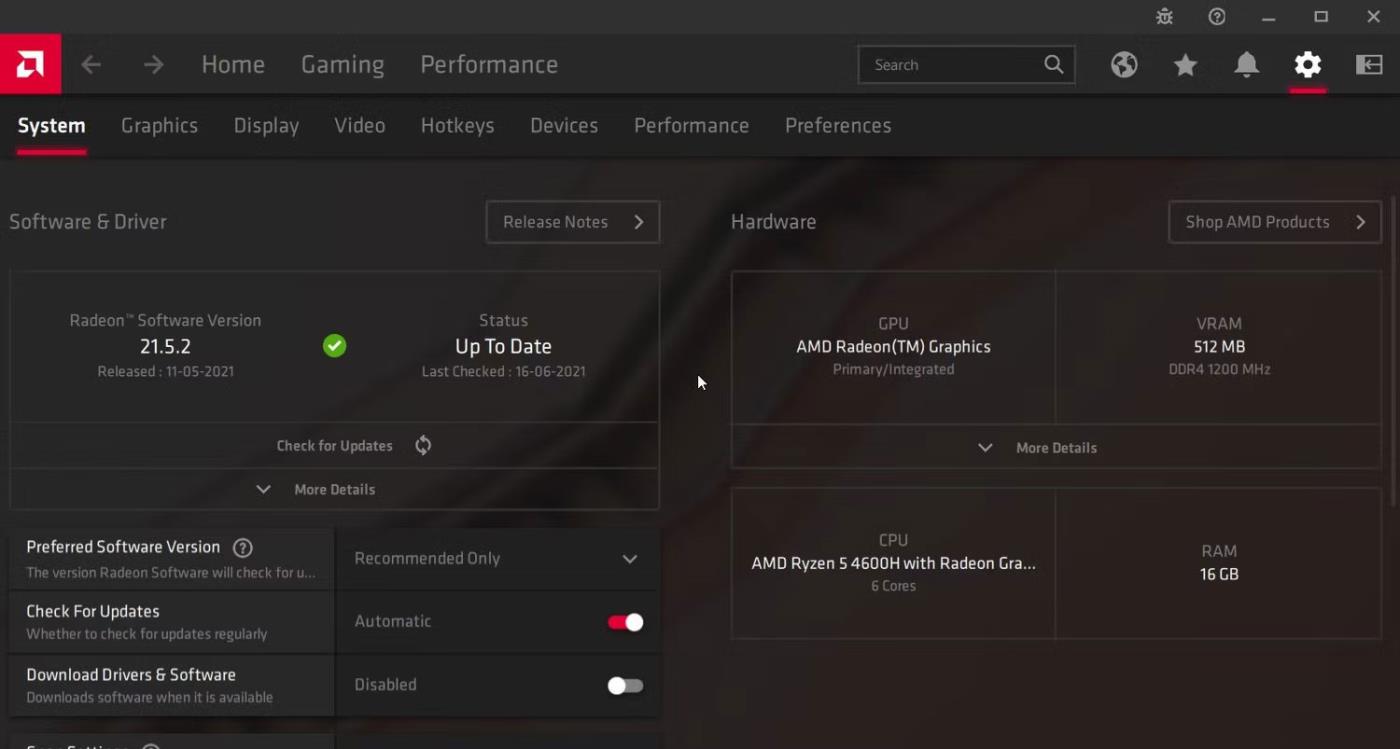Die AMD Radeon-Software kann Ihre Grafikkarte automatisch erkennen und kompatible Treiber installieren. Manchmal funktioniert das Installationsprogramm jedoch aufgrund des AMD-Fehlers 195 nicht mehr. Der vollständige Fehler lautet: „AMD-Software kann nicht fortgesetzt werden, da .sie nicht auf die erforderlichen Webressourcen zugreifen kann ).
Dieser Fehler kann auftreten, wenn die Windows-Firewall oder ein Antivirenprogramm eines Drittanbieters das AMD-Installationsprogramm blockiert. Um das Problem zu beheben, deaktivieren Sie vorübergehend die Firewall oder führen Sie eine kompatible Version des Installationsprogramms aus. Im Folgenden finden Sie einige Möglichkeiten, den AMD-Fehler 195 unter Windows zu beheben.
1. Aktualisieren Sie die Antivirensoftware oder deaktivieren Sie sie vorübergehend
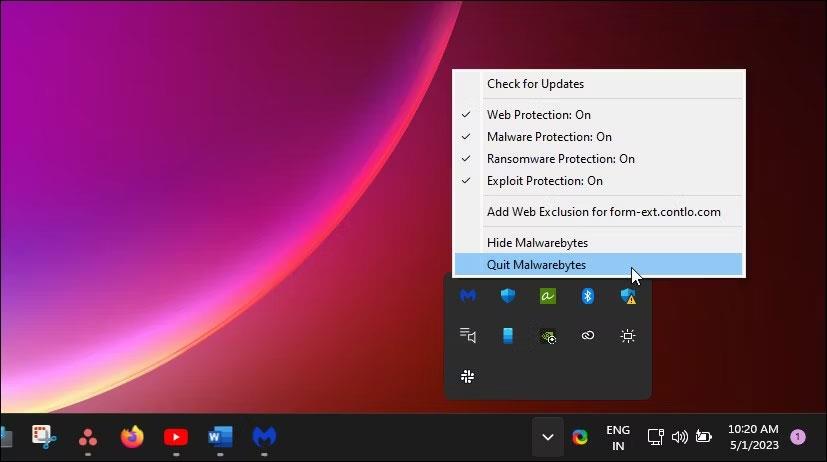
Schalten Sie Malwarebytes unter Windows vorübergehend aus
Konflikte mit Antivirensoftware sind der häufigste Grund für den AMD-Fehler 195. Veraltete Antivirendefinitionen können aufgrund falscher Warnungen die Ausführung des Installationsprogramms auf Ihrem Computer blockieren.
Standardmäßig sind die meisten Antivirenprogramme so eingestellt, dass sie automatisch aktualisiert werden. Sie können dies jedoch sicherstellen, indem Sie in den Einstellungen überprüfen, ob Ihr Antivirenprogramm auf dem neuesten Stand ist. Wenn Sie die Antivirensoftware Malwarebytes verwenden, klicken Sie mit der rechten Maustaste auf das Symbol des Antivirenprogramms in der Taskleiste und wählen Sie „ Nach Updates suchen“ aus .
Öffnen Sie alternativ Ihre Antiviren-App, gehen Sie zu Einstellungen und öffnen Sie die Registerkarte „Info“ . Klicken Sie auf Nach Updates suchen, um die neueste verfügbare Version herunterzuladen und zu installieren.
Wenn Ihr Antivirenprogramm auf dem neuesten Stand ist, sollten Sie erwägen, Ihre Antivirensoftware vorübergehend zu deaktivieren und das Installationsprogramm auszuführen. Abhängig vom verwendeten Antivirenprogramm müssen Sie die Antivirensoftware möglicherweise beenden oder vorübergehend vollständig deaktivieren.
Um Malwarebytes zu deaktivieren, klicken Sie mit der rechten Maustaste auf das Anwendungssymbol in der Taskleiste und wählen Sie Malwarebytes beenden . Führen Sie das Installationsprogramm aus und prüfen Sie, ob der Fehler behoben ist. Führen Sie Malwarebytes erneut aus, um den Schutz zu aktivieren. Andere Antivirenprogramme, darunter AVG und Avast, ermöglichen es Ihnen, die Antivirensoftware für mehrere Stunden auszuschalten, ohne die Anwendung vollständig zu schließen.
2. Deaktivieren oder konfigurieren Sie die Firewall neu
Ähnlich wie Antivirensoftware können Firewalls auch ein- und ausgehende Verbindungen blockieren und verhindern, dass das Installationsprogramm erforderliche Dateien herunterlädt. Sie können Ihre Firewall vorübergehend deaktivieren, um festzustellen, ob Ihre Firewall-Einstellungen den Fehler verursachen.
Sie können die Windows Defender-Firewall über die Einstellungen-App deaktivieren. Antivirenprogramme von Drittanbietern können ihre eigenen Firewall-Programme in die Anwendung integrieren. Sehen Sie sich die Antiviren-Einstellungen an, um den Firewall-Schutz zu finden und zu deaktivieren.
Wenn der Fehler bei ausgeschalteter Firewall behoben wird, müssen Sie das AMD-Installationsprogramm hinzufügen, um den Datenverkehr vom AMD-Server auf die Whitelist zu setzen. Sie können AMD-Server zur Whitelist in Windows Defender hinzufügen, um das Installationsprogramm ohne Konflikte auszuführen.
Antivirenprogramme von Drittanbietern verwenden ihre eigenen Whitelists. Wenn Sie Malwarebytes verwenden, gehen Sie zu Einstellungen und öffnen Sie die Registerkarte Zulassungsliste . Klicken Sie auf „Hinzufügen“ und wählen Sie „Datei oder Ordner zulassen“ aus . Wählen Sie das AMD-Softwareinstallationsprogramm aus, um es zur Liste der zulässigen Dateien hinzuzufügen. Führen Sie nun das Installationsprogramm aus, um zu sehen, ob der Fehler behoben ist. Sie können den Eintrag in der Zulassungsliste nach der Installation des Programms löschen.
Wenn das Problem weiterhin besteht, führen Sie das Installationsprogramm aus, nachdem Sie sowohl Windows Defender als auch die Windows-Firewall deaktiviert haben. Stellen Sie sicher, dass Sie die Dienste nach der Installation der AMD Radeon-Software wieder aktivieren.
3. Installieren Sie den AMD-Softwaretreiber manuell
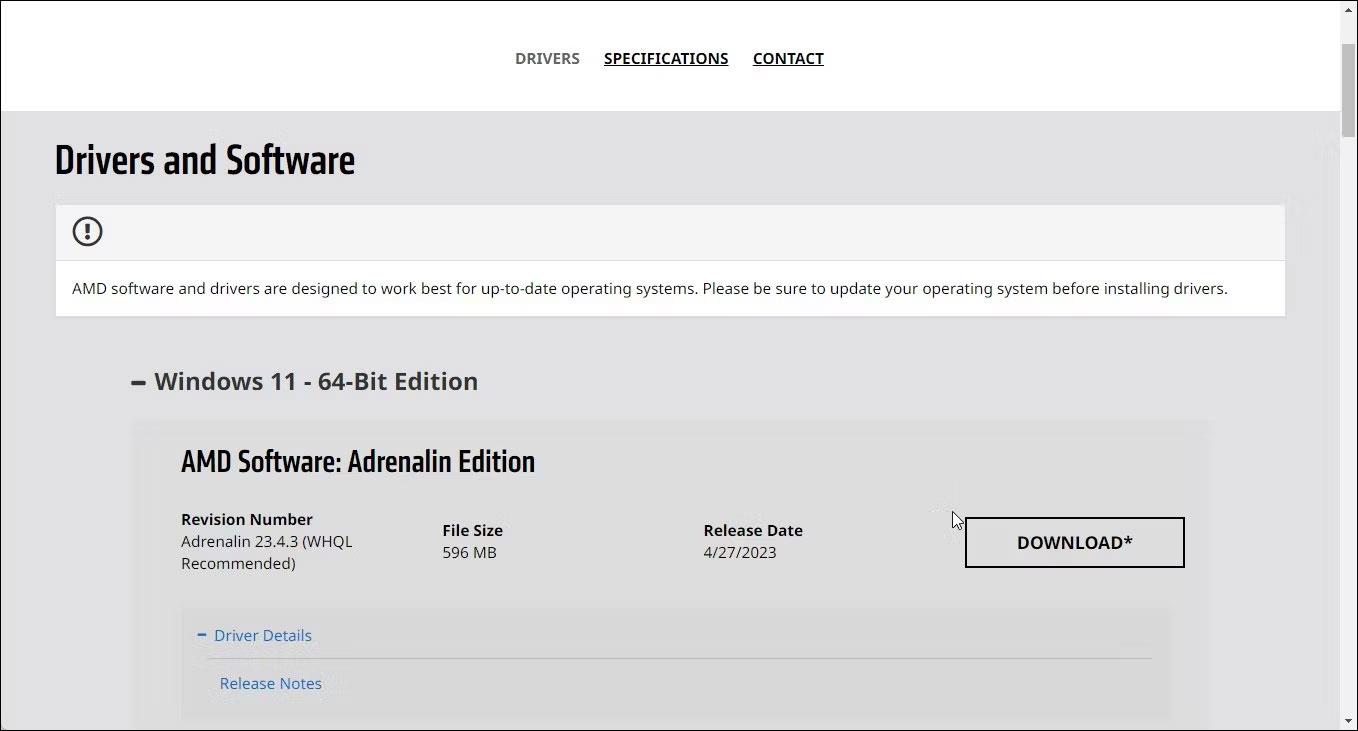
Laden Sie den AMD Radeon Software-Treiber manuell herunter
Wenn der automatische Finder nicht funktioniert, können Sie den AMD Radeon Adrenalin Edition-Treiber manuell von der Website installieren. Befolgen Sie diese Schritte, um AMD-Treiber manuell herunterzuladen:
- Besuchen Sie die AMD-Treiber- und Support- Seite .
- Klicken Sie auf das Dropdown-Menü „Alle Produkte durchsuchen“ , wählen Sie Ihren Grafiktreiber aus der Liste aus und klicken Sie auf „Senden“ .
- Wählen Sie Ihre Windows-Version.
- Überprüfen Sie im Abschnitt AMD Software Adrenalin Edition die Version und Dateigröße. Offline-Installationsprogramme sind normalerweise zwischen 500 MB und 600 MB groß.
- Klicken Sie auf „Herunterladen“ , um das Installationsprogramm auf Ihrem lokalen Laufwerk zu speichern.
- Führen Sie die Datei MBSetup.exe aus und befolgen Sie die Anweisungen auf dem Bildschirm, um die Installation abzuschließen. Wenn das Offline-Installationsprogramm nicht funktioniert, prüfen Sie, ob Kompatibilitätsprobleme vorliegen und installieren Sie gegebenenfalls eine ältere Treiberversion, um den Fehler zu beheben.
4. Installieren Sie eine ältere Version der AMD-Software
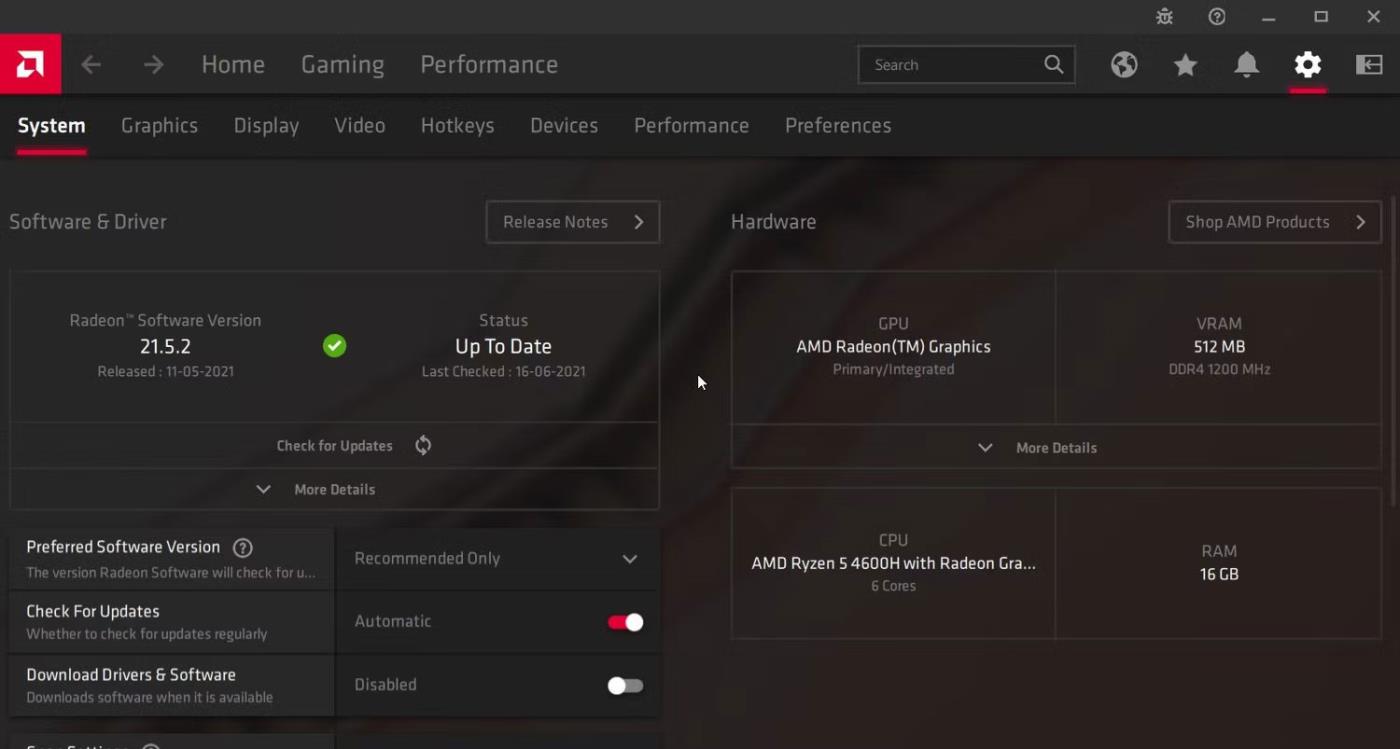
Installieren Sie eine ältere Version der AMD-Software
Manchmal kann der AMD-Fehler 195 durch ein fehlerhaftes Installationsprogramm oder Inkompatibilitätsprobleme ausgelöst werden. Um das Problem zu beheben, versuchen Sie, eine ältere Version der Software zu installieren.
Das Herunterladen älterer Versionen der AMD Radeon-Software ist etwas kompliziert. Da AMD nicht über eine Liste aller veröffentlichten Treiber verfügt, müssen Sie den Treiber manuell suchen und herunterladen. Glücklicherweise können Sie bei AMD ältere Treiber von der Seite mit den Versionshinweisen herunterladen.
Um eine ältere Version der AMD-Software herunterzuladen, überprüfen Sie zunächst die aktuelle Version der AMD-Software, die auf Ihrem Computer installiert ist. Um dies zu tun:
- Klicken Sie mit der rechten Maustaste auf den Desktop und wählen Sie AMD Radeon Software aus .
- Klicken Sie in Radeon Software auf das Zahnradsymbol und öffnen Sie die Registerkarte „System“ .
- Notieren Sie sich die aktuell auf Ihrem Computer installierte AMD-Treiberversion.
Suchen Sie als Nächstes die Liste der AMD Software Adrenalin Edition-Versionen. Eine schnelle Websuche zeigt eine Liste aller Veröffentlichungen.
Suchen Sie nach einer Version, die älter ist als die auf Ihrem Computer installierte. Führen Sie erneut eine Websuche durch, um die offiziellen Versionshinweise von AMD zu der Version zu finden, die Sie herunterladen möchten. Laden Sie den Treiber herunter und führen Sie das Installationsprogramm aus, um zu sehen, ob der Fehler behoben ist.
5. Versuchen Sie es mit anderen Schritten zur Fehlerbehebung
- Verwenden Sie eine Ethernet-Verbindung, um Installationsprogramme und andere Dateien herunterzuladen . Probleme mit Ihrer drahtlosen Verbindung können dazu führen, dass das Installationsprogramm fehlschlägt und Fehler anzeigt. Schließen Sie das Ethernet-Kabel an den Laptop an und führen Sie das Installationsprogramm aus, um die erforderlichen Dateien vom ADM-Server herunterzuladen.
- Führen Sie das Installationsprogramm im sauberen Startzustand aus . Sie können AMD-Software in einem sauberen Startzustand ausführen, um nach Programm- und Startanwendungskonflikten von Drittanbietern zu suchen. Im sauberen Startzustand startet Windows mit deaktivierten Microsoft-Startdiensten und -Anwendungen. Wenn die Installation voranschreitet, können Sie daraus schließen, dass ein Anwendungskonflikt eines Drittanbieters den Fehler verursacht.
- Führen Sie eine Neuinstallation durch – Wenn beim Durchführen eines Updates ein Fehler auftritt, versuchen Sie eine Neuinstallation Ihres GPU-Treibers. Sie können AMD-Grafiktreiber mit dem Geräte-Manager , der AMD Radeon-Software und dem Display Driver Uninstaller (DDU) deinstallieren.
Der AMD-Fehler 195 wird normalerweise durch einen Konflikt mit Ihrem Sicherheitsprogramm ausgelöst. Um das Problem zu beheben, führen Sie das Installationsprogramm aus, nachdem Sie Windows Defender und Defender Firewall deaktiviert haben. Wenn das Problem weiterhin besteht, führen Sie das Installationsprogramm in einem sauberen Startzustand aus. Führen Sie außerdem eine Neuinstallation durch oder installieren Sie eine ältere Version, um Kompatibilitätsprobleme zu beheben.